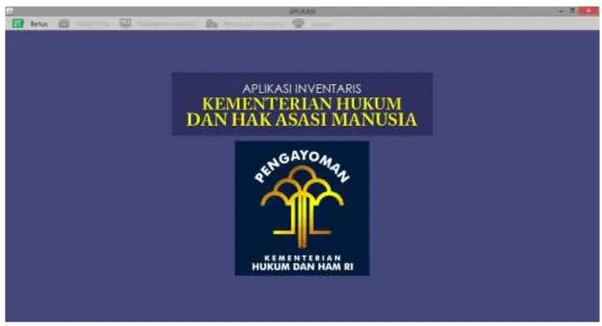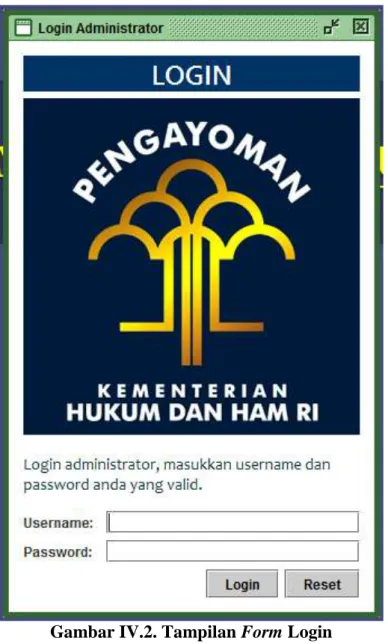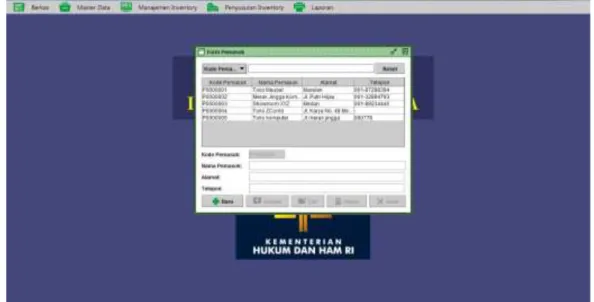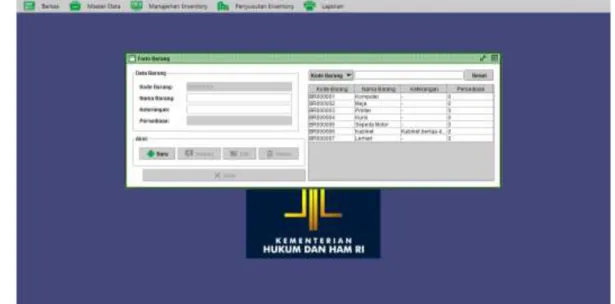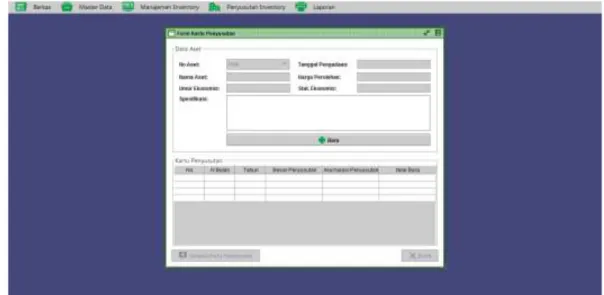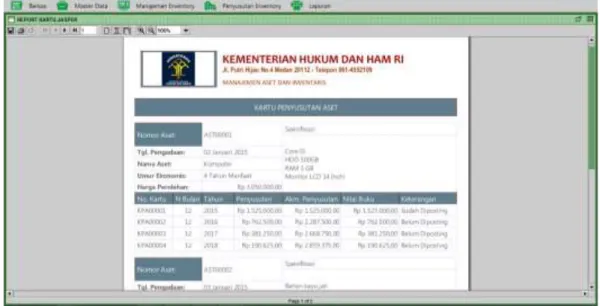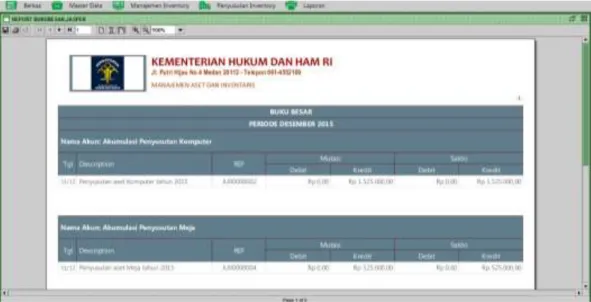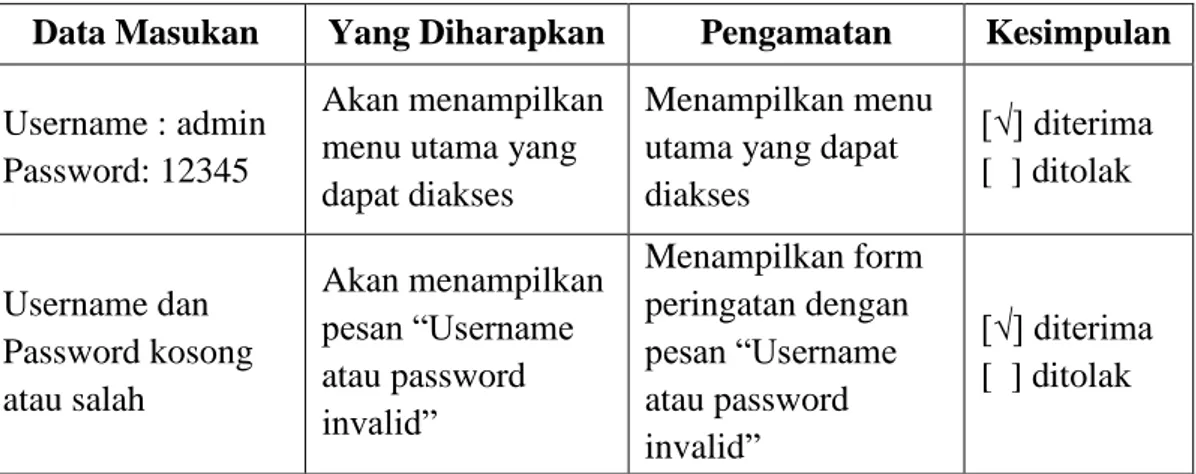78
BAB IV
HASIL DAN UJI COBA
IV.1. Tampilan Hasil
Berikut ini dijelaskan tentang tampilan hasil dari Analisis Sistem Informasi Akuntansi Manajemen Inventaris Pada Kantor Kementerian Hukum dan HAM Sumut dengan Metode Double Declining Balance dapat dilihat sebagai berikut :
1. Tampilan Form Start Up
Tampilan form untuk melakukan start up untuk masuk pada sistem terlihat pada gambar IV.1 berikut :
Gambar IV.1. Tampilan Form Start Up 2. Tampilan Form Login
Tampilan form untuk melakukan login untuk masuk pada sistem terlihat pada gambar IV.2 berikut :
Gambar IV.2. Tampilan Form Login 3. Tampilan Form Data Pemasok Inventory
Tampilan form untuk melakukan olah data pemasok inventory untuk masuk pada sistem terlihat pada gambar IV.3 berikut :
80
Gambar IV.3. Tampilan Form Data Pemasok Inventory 4. Tampilan Form Data Ruangan
Tampilan form untuk melakukan olah data ruangan pada sistem terlihat pada gambar IV.4 berikut :
Gambar IV.4. Tampilan Form Data Ruangan 5. Tampilan Form Data Barang
Tampilan form untuk melakukan olah data barang pada sistem terlihat pada gambar IV.5 berikut :
Gambar IV.5. Tampilan Form Data Barang 6. Tampilan Form Data Pembelian Inventory
Tampilan form untuk melakukan olah data Pembelian Inventory pada sistem terlihat pada gambar IV.6 berikut :
Gambar IV.6. Tampilan Form Pembelian Inventory 7. Tampilan Form Data Pencatatan Inventory
Tampilan form untuk melakukan olah data pencatatan Inventory pada sistem terlihat pada gambar IV.7 berikut :
82
Gambar IV.7. Tampilan Form Pencatatan Inventory 8. Tampilan Form Data Penggunaan Inventory Ruangan
Tampilan form untuk melakukan olah data penggunaan inventory ruangan pada sistem terlihat pada gambar IV.8 berikut :
Gambar IV.8. Tampilan Form Penggunaan Inventory Ruangan 9. Tampilan Form Data Pembuatan Kartu Penyusutan
Tampilan form untuk melakukan olah data pembuatan kartu penyusustan pada sistem terlihat pada gambar IV.9 berikut :
Gambar IV.9. Tampilan Form Pembuatan Kartu Penyusutan 10. Tampilan Form Data Pencatatan Penyusutan Aktiva
Tampilan form untuk melakukan olah data pencatatan penyusutan aktiva pada sistem terlihat pada gambar IV.10 berikut :
Gambar IV.10. Tampilan Form Pencatatan Penyusutan Aktiva 11. Tampilan Form Laporan Pembelian Inventory
Tampilan form untuk melihat data laporan Pembelian Inventory pada sistem terlihat pada gambar IV.11 berikut :
84
Gambar IV.11. Tampilan Form Laporan Pembelian Inventory
12. Tampilan Form Laporan Daftar Inventory Ruangan
Tampilan form untuk melihat data laporan daftar inventory ruangan tak terpakai pada sistem terlihat pada gambar IV.12 berikut :
13. Tampilan Form Laporan Kartu Penyusutan
Tampilan form untuk melihat data laporan Kartu Penyusutan pada sistem terlihat pada gambar IV.13 berikut :
Gambar IV.13. Tampilan Form Laporan Kartu Penyusutan
14. Tampilan Form Laporan Jurnal Umum
Tampilan form untuk melihat data laporan daftar jurnal umum pada sistem terlihat pada gambar IV.14 berikut :
86
15. Tampilan Form Laporan Buku Besar
Tampilan form untuk melihat data laporan daftar buku besar pada sistem terlihat pada gambar IV.15 berikut :
Gambar IV.15. Tampilan Form Laporan Buku Besar
IV.2. Uji Coba Hasil
Tabel IV.1. Hasil Aplikasi
Hasil yang Diuji Butir Uji
Login Melakukan Login
Input Data Mengisi Data Pemasok Inventory, Data
Ruangan, Data Barang.
Transaksi
Form Pembelian Inventory, Form
Pencatatan Inventory, Form Penggunaan Inventory Ruangan, Form Kartu
Penyusutan, Form Pencatatan Penyusutan Aktiva.
Laporan
Melihat Laporan Pembelian Inventory, Laporan Daftar Inventory Ruangan, Laporan Kartu Penyusutan, Laporan Jurnal Umum, Laporan Buku Besar.
IV.2.1. Skenario Pengujian 1. Pengujian Login
Tabel IV.2. Login
Data Masukan Yang Diharapkan Pengamatan Kesimpulan Username : admin
Password: 12345
Akan menampilkan menu utama yang dapat diakses
Menampilkan menu utama yang dapat diakses [√] diterima [ ] ditolak Username dan Password kosong atau salah Akan menampilkan pesan “Username atau password invalid” Menampilkan form peringatan dengan pesan “Username atau password invalid” [√] diterima [ ] ditolak
2. Pengujian Data Pemasok Inventory
Tabel IV.3. Data Pemasok Inventory
Data Masukan Yang Diharapkan Pengamatan Kesimpulan
Klik “Menu Data Pemasok Inventory” Menampilkan form pengisian data Pemasok Inventory Dapat melihat tabel pemasok [√] diterima [ ] ditolak Klik Tombol Baru Menampilkan Form Pengisian Data Pemasok Inventory Dapat Mengisi Setiap Field pada Form Pemasok
[√] diterima [ ] ditolak
88 Identitas Pemasok Dapat mengisi Identitas Pemasok Tombol simpan akan memasukkan Identitas Pemasok [√] diterima [ ] ditolak Klik Simpan Akan dapat menyimpan identitas Pemasok Inventory ke dalam database Menyimpan identitas Pemasok Inventory ke dalam database. [√] diterima [ ] ditolak Klik Batal Akan menghapus data-data Pemasok yang telah diketik ke dalam form Pemasok Inventory
Dapat menghapus data-data barang yang telah diketik ke dalam form Pemasok Inventory [√] diterima [ ] ditolak Klik Edit Akan memunculkan data yang diklik untuk diedit
Dapat mengedit data yang tidak sesuai
[√] diterima [ ] ditolak
Klik Hapus
Dapat menghapus data yang telah terinput
Dapat menghapus data
[√] diterima [ ] ditolak
3. Pengujian Data Ruangan
Tabel IV.4. Data Ruangan
Data Masukan Yang Diharapkan Pengamatan Kesimpulan Klik Menu Data
Ruangan Menampilkan form pengisian data Ruangan Dapat melihat tabel Ruangan [√] diterima [ ] ditolak Klik Tombol Baru Menampilkan Form Pengisian Data Ruangan Dapat Mengisi Setiap Field pada Form Ruangan [√] diterima [ ] ditolak Keterangan Ruangan Dapat mengisi Keterangan Ruangan Tombol simpan akan memasukkan keterangan [√] diterima [ ] ditolak
Ruangan Klik Simpan Akan dapat menyimpan keterangan Ruangan ke dalam database Menyimpan keterangan Ruangan ke dalam database. [√] diterima [ ] ditolak Klik Batal Akan menghapus data-data Ruangan yang telah diketik ke dalam form Ruangan Dapat menghapus data-data Ruangan yang telah diketik ke dalam form Ruangan [√] diterima [ ] ditolak Klik Edit Akan memunculkan data yang diklik untuk diedit
Dapat mengedit data yang tidak sesuai
[√] diterima [ ] ditolak
Klik Hapus
Dapat menghapus data yang telah terinput
Dapat menghapus data
[√] diterima [ ] ditolak
4. Pengujian Data Barang
Tabel IV.5. Data Barang
Data Masukan Yang Diharapkan Pengamatan Kesimpulan Klik “Menu Data Barang” Menampilkan form pengisian data Barang Dapat melihat tabel Barang [√] diterima [ ] ditolak Klik Tombol Baru Menampilkan Form Pengisian Data Barang Dapat Mengisi Setiap Field pada Form Barang [√] diterima [ ] ditolak Keterangan Barang Dapat mengisi Keterangan Barang Tombol simpan akan memasukkan keterangan Barang [√] diterima [ ] ditolak
90 Klik Simpan Akan dapat menyimpan keterangan Barang ke dalam database Menyimpan keterangan Barang ke dalam database. [√] diterima [ ] ditolak Klik Batal Akan menghapus data-data Barang yang telah diketik ke dalam form Barang
Dapat menghapus data-data Barang yang telah diketik ke dalam form Barang [√] diterima [ ] ditolak Klik Edit Akan memunculkan data yang diklik untuk diedit
Dapat mengedit data yang tidak sesuai
[√] diterima [ ] ditolak
Klik Hapus
Dapat menghapus data yang telah terinput
Dapat menghapus data
[√] diterima [ ] ditolak
5. Pengujian Form Pembelian Inventory
Tabel IV.6. Pembelian Inventory
Data Masukan Yang Diharapkan Pengamatan Kesimpulan Klik Menu Pembelian Inventory/Aset Baru Menampilkan form pengisian data Pembelian Inventory/Aset Baru
Dapat mengisi setiap field sesuai yang diharapkan [√] diterima [ ] ditolak Keterangan Pembelian Inventory/Aset Baru Pengisian Keterangan Pembelian Inventory/Aset Baru
Tombol simpan untuk memasukkan data di Form Pembelian Inventory/Aset Baru [√] diterima [ ] ditolak Klik Catat Pembelian Akan dapat menyimpan keterangan Pembelian Inventory/Aset Baru ke dalam database Menyimpan keterangan Pembelian Inventory ke dalam database [√] diterima [ ] ditolak
Klik Batal
Menghapus data yang diketik pada Pembelian
Inventory/Aset Baru
Tombol batal dapat bekerja sesuai dengan yang diharapkan
[√] diterima [ ] ditolak
6. Pengujian Form Pencatatan Inventory
Tabel IV.7. Pencatatan Inventory
Data Masukan Yang Diharapkan Pengamatan Kesimpulan Klik Menu Pencatatan Inventory Menampilkan form pengisian data Pencatatan Inventory
Dapat mengisi setiap field sesuai yang diharapkan [√] diterima [ ] ditolak Keterangan Pencatatan Inventory Pengisian Keterangan Pencatatan Inventory
Tombol simpan untuk memasukkan data di Form Pencatatan Inventory [√] diterima [ ] ditolak Klik Catat Inventory Akan dapat menyimpan Data Pencatatan Inventory ke dalam database Menyimpan keterangan Pencatatan Inventory ke dalam database [√] diterima [ ] ditolak Klik Batal Menghapus data yang diketik pada Pencatatan Inventory
Tombol batal dapat bekerja sesuai dengan yang diharapkan
[√] diterima [ ] ditolak
92
7. Pengujian Form Penggunaaan Inventory Untuk Ruangan Tabel IV.8. Penggunaan Inventory Untuk Ruangan
Data Masukan Yang Diharapkan Pengamatan Kesimpulan Klik Menu Penggunaan Inventory Untuk Ruangan Menampilkan form pengisian data Penggunaan Inventory Untuk Ruangan Dapat melihat tabel Penggunaan Inventory Untuk Ruangan [√] diterima [ ] ditolak Klik Tombol Baru Menampilkan Form Penggunaan Inventory Untuk Ruangan Dapat Mengisi Setiap Field pada Penggunaan Inventory Untuk Ruangan [√] diterima [ ] ditolak Keterangan Penggunaan Inventory Untuk Ruangan
Dapat mengisi Data Penggunaan Inventory Untuk Ruangan Tombol simpan akan memasukkan keterangan Data Penggunaan Inventory Untuk Ruangan [√] diterima [ ] ditolak Klik Simpan Akan dapat menyimpan keterangan Penggunaan Inventory Untuk Ruangan ke dalam database Menyimpan keterangan Penggunaan Inventory Untuk Ruangan ke dalam database. [√] diterima [ ] ditolak Klik Batal Akan menghapus data-data Penggunaan Inventory Untuk Ruangan yang telah diketik ke dalam form Penggunaan Inventory Untuk Ruangan Dapat menghapus data-data Penggunaan Inventory Untuk Ruangan yang telah diketik ke dalam form Penggunaan Inventory Untuk Ruangan [√] diterima [ ] ditolak
Klik Edit
Akan
memunculkan data yang diklik untuk diedit
Dapat mengedit data yang tidak sesuai
[√] diterima [ ] ditolak
Klik Hapus
Dapat menghapus data yang telah terinput
Dapat menghapus data
[√] diterima [ ] ditolak
8. Pengujian Form Pembuatan Kartu Penyusutan
Tabel IV.9. Pembuatan Kartu Penyusutan
Data Masukan Yang Diharapkan Pengamatan Kesimpulan Klik Menu Pembuatan Kartu Penyusutan Menampilkan form Pembuatan Kartu Penyusutan Dapat melihat tabel Pembuatan Kartu Penyusutan [√] diterima [ ] ditolak Klik Tombol Baru Menampilkan Form Pembuatan Kartu Penyusutan Dapat Mengisi Setiap Field pada Pembuatan Kartu Penyusutan [√] diterima [ ] ditolak Keterangan Pembuatan Kartu Penyusutan
Dapat mengisi Data Pembuatan Kartu Penyusutan Tombol simpan akan memasukkan keterangan Data Pembuatan Kartu Penyusutan [√] diterima [ ] ditolak Klik Simpan Akan dapat menyimpan keterangan Pembuatan Kartu Penyusutan ke dalam database Menyimpan keterangan Pembuatan Kartu Penyusutan ke dalam database. [√] diterima [ ] ditolak
94 Klik Batal Akan menghapus data-data Pembuatan Kartu Penyusutan yang telah diketik ke dalam form Pembuatan Kartu Penyusutan Dapat menghapus data-data Pembuatan Kartu Penyusutan yang telah diketik ke dalam form Pembuatan Kartu Penyusutan [√] diterima [ ] ditolak
9. Pengujian Form Pencatatan Aktiva/Inventaris
Tabel IV.10. Pencatatan Aktiva/Inventaris
Data Masukan Yang Diharapkan Pengamatan Kesimpulan Klik Menu Pencatatan Aktiva/inventaris Menampilkan form Pencatatan Aktiva/inventaris Dapat melihat tabel Pencatatan Aktiva/inventaris [√] diterima [ ] ditolak Klik Tombol Baru Menampilkan Form Pencatatan Aktiva/inventaris Dapat Mengisi Setiap Field pada Form Pencatatan Aktiva/inventaris [√] diterima [ ] ditolak Keterangan Pencatatan Aktiva/inventaris Dapat mengisi Keterangan Pencatatan Aktiva/inventaris Tombol simpan akan memasukkan keterangan Pencatatan Aktiva/inventaris [√] diterima [ ] ditolak Klik Simpan Akan dapat menyimpan keterangan Pencatatan Aktiva/inventaris ke dalam database Menyimpan keterangan Pencatatan Aktiva/inventaris ke dalam database. [√] diterima [ ] ditolak Klik Batal Akan menghapus data-data Pencatatan Aktiva/inventaris yang telah diketik ke dalam form Pencatatan Aktiva/inventaris Dapat menghapus data-data Pencatatan Aktiva/inventaris yang telah diketik ke dalam form Pencatatan Aktiva/inventaris
[√] diterima [ ] ditolak
10. Pengujian Laporan Pembelian Inventory/Aset
Tabel IV.11. Pembelian Inventory/Aset
Data Masukan Yang Diharapkan Pengamatan Kesimpulan Klik Menu Laporan Pembelian Inventory/Aset Dapat menampilkan Laporan Pembelian Inventory/Aset Menu Mencetak Laporan Pembelian Inventory/Aset [√] diterima [ ] ditolak Klik Cetak Dapat mencetak Laporan Pembelian Inventory/Aset
Tombol cetak sesuai dengan yang
diharapkan
[√] diterima [ ] ditolak
11. Pengujian Laporan Daftar Inventory Ruangan
Tabel IV.12. Daftar Inventory Ruangan
Data Masukan Yang Diharapkan Pengamatan Kesimpulan Klik Menu Laporan Daftar Inventory Ruangan Dapat menampilkan Laporan Daftar Inventory Ruangan Menu Mencetak Laporan Daftar Inventory Ruangan [√] diterima [ ] ditolak Klik Cetak Dapat mencetak laporan Daftar Inventory Ruangan
Tombol cetak sesuai dengan yang
diharapkan
[√] diterima [ ] ditolak
12. Pengujian Laporan Kartu Penyusutan
Tabel IV.13. Kartu Penyusutan
Data Masukan Yang Diharapkan Pengamatan Kesimpulan
Klik Menu Kartu Penyusutan
Dapat menampilkan
Menu Kartu Penyusutan Combo box Kode Aset menampilkan Kode Aset
[√] diterima [ ] ditolak
96
Yang Dipilih
Ceklis “Cetak Semua Item”
Akan Menampilkan Kartu Penyusutan Inventaris Secara Keseluruhan Dapat Menampilkan Kartu Penyusutan Inventaris Secara Keseluruhan [√] diterima [ ] ditolak Klik Tampilkan Laporan Dapat menampilkan Kartu Penyusutan Aset
Tombol Proses sesuai dengan yang diharapkan
[√] diterima [ ] ditolak
13. Pengujian Laporan Jurnal Umum
Tabel IV.14. Jurnal Umum
Data Masukan Yang Diharapkan Pengamatan Kesimpulan Klik Menu
Jurnal Umum
Dapat menampilkan Menu Jurnal Umum
Combo box Bulan menampilkan Bulan Yang Dipilih [√] diterima [ ] ditolak Klik Tampilkan Laporan Dapat menampilkan Jurnal Umum
Tombol Proses sesuai dengan yang
diharapkan
[√] diterima [ ] ditolak
14. Pengujian Laporan Buku Besar
Tabel IV.15. Buku Besar
Data Masukan Yang Diharapkan Pengamatan Kesimpulan Klik Menu
Buku Besar
Dapat menampilkan Menu Buku Besar
Combo box Bulan menampilkan Bulan Yang Dipilih [√] diterima [ ] ditolak Klik Tampilkan Laporan Dapat menampilkan Buku Besar
Tombol Proses sesuai dengan yang
diharapkan
[√] diterima [ ] ditolak
IV.3. Hasil Pengujian
Berdasarkan dari beberapa pengujian sistem yang dilakukan oleh penulis yaitu mengenai Analisis Sistem Informasi Akuntansi Manajemen Inventaris Pada Kantor Kementerian Hukum Dan HAM Sumatera Utara dengan Menggunakan Metode Double Declining Balance maka penulis menyatakan bahwa sistem yang dibuat telah sesuai dengan harapan. Pengujian ini dilakukan secara Black Box. Metode Black Box disebut juga metode input/output testing. Metode Black Box digunakan untuk menguji fungsi-fungsi yang ada dalam perangkat lunak dengan memberikan variable masukan. Masukan dapat menggunakan masukan yang valid maupun tidak valid. Berikut beberapa hasil pengujian. Ada beberapa kelebihan dan kekurangan dalam sistem ang penulis buat yaitu sebagai berikut:
Setiap sistem memiliki kelebihan dan kekurangan, berikut ini adalah kelebihan dan kekurangan sistem yang telah dibuat.
IV.3.1. Kelebihan Sistem dan Kekurangan Sistem 1. Kelebihan.
a. Minimnya kesalahan yang terjadi dalam pendataan inventory dapat mempermudah dan mempercepat karyawan bagian umum dalam melakukan pendataan sehingga tidak perlu lagi melakukan pemeriksaan data secara berulang-ulang.
b. Sistem keamanan pada sistem informasi akuntansi yang telah dirancang akan memberi kenyamanan kepada perusahaan dalam mengakses data yang berhubungan dengan pendataan inventory perusahaan
98
d. Memudahkan dalam pembuatan laporan.dengan cepat dan efisien. 2. Kekurangan.
a. Data inventory belum mencakup data yang akurat b. Data tidak memiliki data backup secara otomatis
c. Aplikasi tidak menggunakan sistem client server dalam penyebaran informasi.